Способы входа в мессенджер через компьютер
Для начала поговорим о том, можно ли вообще зайти на свою страницу с компа. Начнём от лучшего способа и закончим самым трудоёмким.
- Программа на ПК. Функционал, максимально близкий к приложениям на мобильном устройстве, доступен именно здесь. Кроме того, интерфейс максимально приближен к тому, что вы можете увидеть через телефон, поэтому никакого стресса с переходом в компьютер не возникнет.
- Веб-версия. Это – вход через браузер. В Телеграм вход с компьютера на свою страницу возможен и без скачивания софта, что редко встречается, когда речь идёт о мессенджерах. Но возможности сильно урезаны даже по сравнению с десктопной версией, поэтому рекомендую использовать этот способ лишь в случае крайней необходимости.
- Эмулятор операционной системы Андроид. Просто установите BlueStacks, и вы сможете войти в любой сервис, доступный на телефоне. Обычно этот софт используют для доступа к Инстаграм без каких-либо ограничений. Минус этого способа в том, что, если у вас слабый комп, эта программа будет очень сильно грузить систему и вызывать лаги.
Рекомендуем также к прочтению. статью “Простая регистрация в Телеграме с ПК“.
Плюсы и минусы веб-версии Телеграма на ПК
Существует десктопная версия для того, чтобы выйти в онлайн (читайте, как установить Телеграм на ПК, в соответствующей статье). Зачем же тогда использовать браузер, если можно просто запустить специальную программу? Поговорим о преимуществах и недостатках этого способа.
Плюсы:
- Не нужно ничего качать и устанавливать. Это – экономия времени и дискового пространства.
- Нагружает систему не больше вкладки браузера. Правда, когда речь идёт о хроме, уж лучше будет запустить программу, а не войти через сайт.
- При желании можно зайти через два аккаунта с использованием режима Инкогнито.
Минусы:
- Урезанный функционал. В версии веб Телеграм вы не можете пользоваться секретными чатами, видеосообщениями и звонками. И это я заметила только за первые десять минут просмотра сайта.
- Менее стабильная работа. Ваше интернет-соединение должно быть хорошим и стабильным, чтобы запустить Телеграм на компьютер онлайн через браузер.
- Есть вероятность того, что вы попадёте на мошеннический сайт и отдадите свои личные данные не в те руки.
Как установить Телеграм
На смартфон
- После того, как процесс установки завершен, открываем «Play» или ищем программу на смартфоне.
- При первом запуске приложения, откроется экран, где предложат выбор языка. Там стоит английский по умолчанию, можно выбрать «Продолжить на русском». Нажать. Здесь смартфон выдает предупреждение о предоставлении особых разрешений приложению, подтверждаем права с помощью нажатия кнопки «Разрешить».
- Вводим номер своего телефона. Логином здесь станет ваш номер телефона. Он потребуется и для аутентификации на других устройствах (например, при установке Телеграм на компьютер или ноутбук). Пишем номер и подтверждаем действие.
- Проходим аутентификацию. Для идентификации устройства вам придет СМС с кодом активации или будет звонок автоответчика. Процесс происходит в автоматическом режиме, и нужно просто подождать пару минут. В зависимости от настроек телефона код из СМС, возможно, придется ввести вручную.
- Остается заполнить данные, и можно начинать работу в Телеграм! Мы расписали шаги по установке с максимальной подробностью. Весь процесс скачивания и настройки программы займет не больше 5 мин.
Он имеет основные шаги:
- Поиск программы в плей маркете;
- Выполнение ее установки на смартфон;
- Ввод своего номера телефона в настройках и прохождение аутентификации;
- Заполнение ваших данных и возможность использовать установленное приложение!
Это интересно: Как скачать и установить WhatsApp
На компьютер
Весь процесс установки занимает не более трех минут. В первых трех окнах, появившихся при установке, изменять не нужно ничего:
- Нажимаем «ОК» и «Далее». Здесь же выбирают язык, папку, куда произойдет установка и папка в меню пуск, которые лучше оставить стандартными.
- В очередном окне поставьте галочку «Создать значок на рабочем столе», если отметки нет, и нажмите «Далее». Это для удобного запуска программы с рабочего стола. Если иконка не понадобится, ее всегда можно убрать.
Telegram Web
Многие уже сталкивались с упоминанием такой версией популярного мессенджера Телеграм, как web. Возникает вопрос, что это такое Telegram Web и как им пользоваться.
Многие пользователи, которые сталкиваются на просторах Интернета с упоминанием такой загадочной версии популярного мессенджера, как web, начинают задаваться вопросом, что это такое Телеграмм онлайн и как его использовать. Вот именно об этом и пойдёт речь в статье.
Web версию назвать самостоятельным мессенджером нельзя, потому как в ней используется привязка аккаунта, созданного ранее с применением версии приложения для смартфона.
После открытия сайта с Телеграм Веб появится окно авторизации. Интерфейс на английском языке, но всё доступно для понимания, даже для пользователя, не владеющего данным международным языком.
- В блоке «Sign In» надо выбрать из списка страну в строке «Country» и ввести актуальный номер телефона, который уже прошел регистрацию в системе. Указанный телефон не должен быть заблокирован. С его помощью потребуется подтвердить авторизацию с помощью СМС кода, который придет на номер телефона.
- Нажмите «Next», и подтвердите корректность введенного номера, нажав «OK».
- Теперь поступит смс сообщение с 5-тизначным кодом, который надо ввести в строку «Enter your code».
- После входа откроется окно вашей начальной страницы со всеми контактами, каналами и активными чатами. К слову, чат откроется ровно на том моменте, с которого вы и прервали предыдущее чтение.
Основные плюсы и минусы
Рассматривая Телеграмм для компьютера в сравнении с другими аналогичными решениями доступными для установки, можно выделить следующие неоспоримые плюсы:
Абсолютная бесплатность приложения и всех его функций. Да это удивительно, но разработчики с самого старта мессенджера заявили о его полной бесплатности для всех пользователей и остаются верны своему слов;
Скорость работы. Для того чтобы поверить в неоспоримость данного факта следует просто посмотреть на то сколько ресурсов во время своей работы используют аналоги Телеграмма и все станет ясно.
Безопасность на всех уровнях
Защищенность общения — это основной постулат в работе Телеграмм и не важно на компьютере ли или на мобильном устройстве.
Наличие своей философии и идеи. Да как бы это удивительно не прозвучало, у этого мессенджера есть своя философия и понятная история
Это не продукт огромной корпорации, а детище нескольких энтузиастов, которое со временем превратилось в одно из топовых предложений на рынке мессенджеров.
Постоянные обновления и наличие обратной связи. Создав качественны и удобный продукт, разработчики не почивают на лаврах. Практически каждый месяц происходит крупный апдейт, который содержит в себе какие-нибудь новые функции и улучшения.
Среди минусов клиента Телеграмм на ПК можно выделить лишь пару особенностей:
- Отсутствие русского языка по умолчанию. В одном из последних обновлений мессенджера для мобильных устройств был добавлен русский язык. Однако на компьютере такой возможности пока нет. Хотя позитивная динамика в расширении доступных локализаций от разработчиков не может не радовать;
- Невозможность создать секретный чат и настроить таймер самоуничтожения сообщений. В виду особенностей передачи сообщений и принципов шифрования, секретные чаты доступны только для пользователей мобильной версии мессенджера. И клиенты приложения для компьютеров пока что лишены такой «квинтэссенции» идеи безопасного общения.
Использование каналов
Только что мы разобрались с тем, как скачать Telegram и установить на компьютер этот мессенджер. Со входом и добавлением контактов тоже не должно возникнуть никаких проблем. Далее предлагаем остановиться на одной интересной функции — просмотре каналов. В них разные авторы публикуют информацию для других пользователей. Это может быть музыка, развлекательные картинки или научно-популярный контент. Ищите каналы через поиск внутри программы или на просторах интернета, вступайте в них и читайте новости, которые публикуются регулярно.
Во многих каналах есть отдельные беседы, где можно обсудить происходящее. Они реализованы в виде групповых чатов, но мало чем отличаются от индивидуальных. Присоединитесь к ним, чтобы начать общение.
Веб-версия Телеграма на Андроиде через QR-код
Открываем Телеграм, кликаем меню в левом верхнем углу (рис. 11).
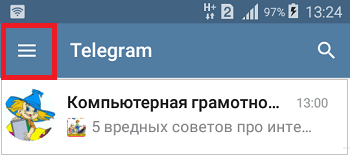 Рис. 11. Меню Телеграм на Андроиде, в котором находятся Настройки.
Рис. 11. Меню Телеграм на Андроиде, в котором находятся Настройки.
В меню Телеграма тапаем строку «Настройки» (рис. 12).
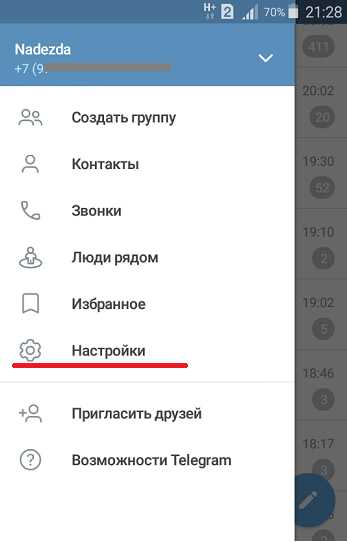 Рис. 12. Настройки в Телеграме на Андроиде.
Рис. 12. Настройки в Телеграме на Андроиде.
Переходим в настройки мессенджера (рис. 13).
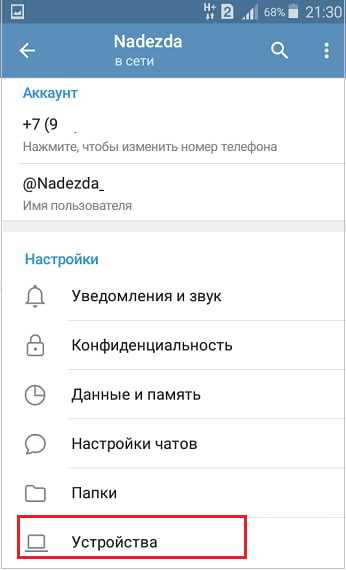 Рис. 13. В настройках выбираем «Устройства».
Рис. 13. В настройках выбираем «Устройства».
Тапаем по строке «Устройства» (рис. 13). Далее нам предстоит прочитать QR-код (рис. 14).
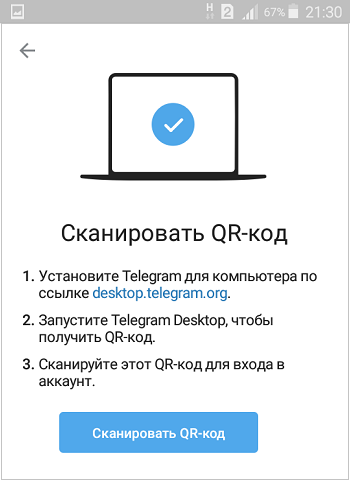 Рис. 14. Окно в Телеграме для сканирования QR кода.
Рис. 14. Окно в Телеграме для сканирования QR кода.
Нажимаем на синюю кнопку «Сканировать QR-код», появится камера для чтения кода. Подносим смартфон к экрану компьютера так, чтобы код с компьютера полностью попал в камеру на телефоне. Код будет отсканирован мгновенно отсканирован, а на компьютере появится веб-версия мессенджера.
Как выйти из веб версии Телеграм на Андроиде
Открываем Телеграм на Андроиде, переходим в «Настройки», затем – в «Устройства» (рис. 15).
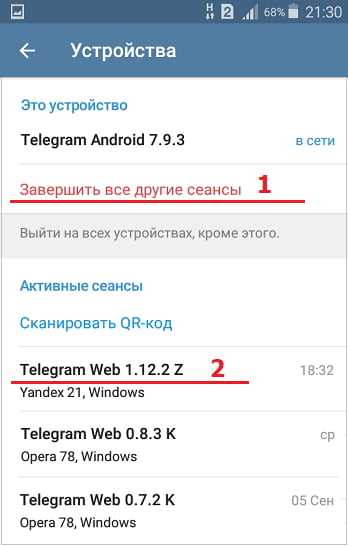 Рис. 15. Выйти из веб-версии Телеграма на Андроиде.
Рис. 15. Выйти из веб-версии Телеграма на Андроиде.
Жмем «Завершить все другие сеансы», тогда можно выйти из всех сеансов (цифра 1 на рис. 15). Либо можно кликнуть по конкретному сеансу (2 на рис. 15) и выйти только из него.
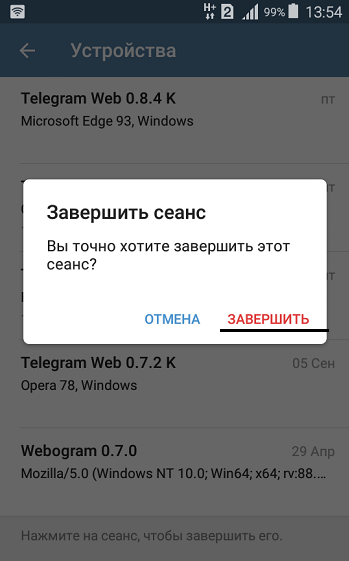 Рис. 16. Выбран только один сеанс для того, чтобы выйти из него.
Рис. 16. Выбран только один сеанс для того, чтобы выйти из него.
На рисунке 16 выбран только один сеанс. После этого появится предупреждение с вопросом: «Завершить сеанс. Вы точно хотите завершить этот сеанс?» Нажимаем на красную надпись «Завершить» и Вы выйдите из того сеанса, который был выбран.
Видео: Что такое веб версия Телеграм, как войти на компьютере для Айфона и Андроида и как выйти
Дополнительные материалы:
1. Веб версия Ватсап: что это и как пользоваться на компьютере
2. Топ 10 популярных мессенджеров
3. Что значит зайти через браузер или через приложение
4. Что такое хайп в интернете
Для любого смартфона
Если у вас — смартфон, на который вы собираетесь установить приложение Телеграм: 1.Откройте ваш магазин (ОС IOS (Айфон) открывают AppStore, Андроид — GooglePlay, для Windows Phone – Windows Store).
2.Введите в строке, предназначенной для поиска, название искомого приложения: «Telegram» или «Telegram Messenger».
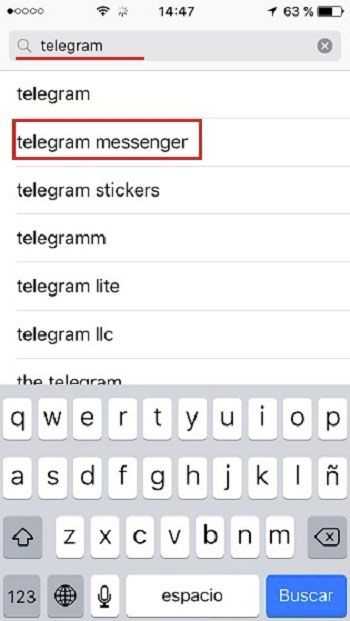
3.Когда поиск выдаст свои результаты, нажмите на тот, который рядом с логотипом, похожим на бумажный самолетик на голубом фоне (под логотипом написано «Telegram messenger LLC»).
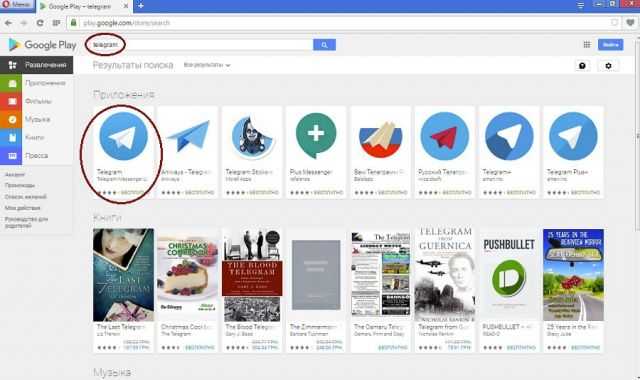
4.Нажмите «Установить».
5.Нажмите на ставшую доступной кнопку «Продолжить».
6.Выберите на следующем этапе страну, в которой находитесь.
7.Введите свой телефонный номер.
8.Повторите пункт №5.
9.Установка закончена. Если после этого вы увидите подтверждающий вопрос установщика, верно ли введен номер телефона, проверьте и нажмите «Продолжить».
10.Дождитесь кода, который чаще всего без всяких проблем приходит в виде СМС-сообщения в течение пары минут. Если код так и не пришел, а номер и страну вы указали правильно, нажмите «Позвонить» и вы получите голосовой вызов — при поднятии трубки включится специальная запись мужского или женского голоса, который и продиктует вам код.
11.Введите код в следующее окно вашего диалога с программой установки мессенджера, вне зависимости от того, каким способом вы его получили.
Описание и Интерфейс
Мессенджер-канал встречает каждого нового пользователя доброжелательным «сжатым» интерфейсом, не перегруженным лишними опциями. Универсальный сервис одинаково комфортно использовать, как на мобильном устройстве, так и в настольной версии Telegram для ПК. Собственно, принцип действия функционала настолько прост и комфортен, что приятно удивляет с первого знакомства.
На что стоит обратить внимание в первую очередь, так это особенная легкость в управлении и невероятно скоростные параметры пересылки сообщений, загрузка файлов независимо от их контента и формата. Даже «крупногабаритные» файлы загружаются настолько шустро, что позволяют, не теряя времени пересылать за один клик целые папки документов
С помощью Telegram легко вести деловую переписку или организовывать совещания в удобное для всех участников время.
Для обеспечения высокой защищенности приватной информации и безопасности от взлома профилей, программная безопасность использует одновременно несколько протоколов шифрования. Это совершенно не влияет на скорость предоставления услуг клиентам, которые могут в любой момент, с любого поддерживающего устройства, зайти в аккаунт.
Вся конфиденциальная информация сохраняется в «облаке», но сервис располагает такой опцией, как «секретные чаты». В этом случае, информация «повышенной секретности» сохраняется исключительно на пользовательских устройствах, с которых ее можно полностью удалить, воспользовавшись таймером с функцией самоуничтожения.
Встроенные возможности функционала:
- Отсутствие каких-либо ограничений на пересылаемый формат и размер файлов;
- Мгновенный обмен сообщениями с любыми контактами из чата;
- Одновременная переписка в супергруппах с поддержкой до 20 000 человек;
- Не сложная регистрация, все что потребуется – это телефонный номер;
- Полное отсутствие назойливой рекламы;
- Сервис предоставляет свои услуги на бесплатной основе каждому пользователю;
- Пересылка смс-сообщений и видео файлов не нуждается в большом количестве интернет-трафика;
- Немаленький выбор бесплатных стикеров и гифок под любое настроение;
- Подключение Push-уведомлений для избранных контактов;
- Совершение звонков;
- Загрузка файлов из собственной библиотеки, галереи;
- Удобная настройка каждого профиля контакта из чата: удаление истории переписки, блокировка, отдельный поиск посланных фото, файлов, ссылок;
- Комфортная пересылка одного сообщения выделенным контактам из чата в один клик;
- Возможность редактирования, удаления, форматирования текста в отправленных сообщениях;
- Создание собственного мессенджер-канала, свободная рассылка приглашений для друзей и знакомых;
- Передавать координаты GPS.
Что сервис получил из последнего обновления?
Создатели периодически добавляют новые полезные функции, так в последней версии появились такие возможности:
- отследить уровень сигнала при совершении звонков;
- отмечать одним кликом сразу несколько получателей файлов, сообщений;
- при помощи соответствующего окна открыть полную информацию нужного контакта, совершить просмотр всех отправленных файлов, фото, ссылок;
- введена поддержка потоковых видеороликов Twitch;
- создание оригинальных гифок и стикеров собственной разработки с дальнейшей бесплатной загрузкой в базу.
Мессенджер Telegram – это комфортный, бесплатный и быстрый способ коммуникации, который зарекомендовал себя исключительно с положительной стороны. Каждый день к его услугам обращается более 600 тысяч пользователей, отправляя бесчисленное количество текстовых сообщений, медиа и видео файлов. Хотя, как и другие современные приложения, располагает некоторыми минусами, например, отсутствие видео-звонков.
Пошаговая инструкция по установке Telegram на компьютер и ноутбук
 Лента
Лента
Телеграмм позволяет своим пользователям обмениваться мгновенными сообщениями. Кроме основного приложения, разработчики предлагают версию программы для компьютеров и ноутбуков, которая идеально подходит для известных операционных систем таких, как Windows, macOS и Linux.
Телеграм на любой компьютер или ноутбук
Для использования Телеграмм подходит практический любое устройство, имеющее выход в Сеть. Это может быть персональный компьютер, ноутбук, планшет или смартфон. Также можно использовать некоторые модели телевизоров и даже умные часы. Для этого лишь нужно загрузить приложение с официального сайта, выбрав версию, которая совместима с компьютером пользователя. И зарегистрироваться.
Загрузка для Windows
Инструкция по установке Телеграмм на компьютер с ОС Windows:
- для начала необходимо открыть официальный веб-сайт и произвести загрузку программы;
- для этого нужно обнаружить на странице ресурса клавишу «Telegram для Windows» и нажать на нее;
- В открывшемся окне определяется место хранения установочного файла;
- после скачивания следует нажать кнопку «Запустить», таким образ произойдет установка программы на компьютер;
- теперь необходимо пройти авторизацию с подтверждением своего номера телефона.
Загрузка для Linux
Загрузку можно произвести с помощью менеджера приложений. В репозитариях Ubuntu имеется сборка приложения как в классическом виде, так и в качестве snap-пакета, что дает возможность загрузить Телеграмм всего лишь за пару минут:
- открыть менеджер-приложений;
- набрать в поисковой строке Телеграмм;
- выбрать из перечня программ Telegram Desktop;
- нажать клавишу «Установить»;
- ввести свой пароль;
- дождаться полной установки;
- запустить Телеграмм.
Загрузка для Mac
Инструкция по установке Телеграм на компьютеры Mac:
- на официальном сайте Телеграмм необходимо скачать установочный файл;
- когда загрузка завершится снизу на экране будет отображаться иконка мессенджера, необходимо открыть программу;
- нажать на «Start messaging»;
- далее — выбрать «Продолжить на русском»;
- теперь осталось пройти активацию; для этого понадобится смартфон, поскольку на него придет шестизначный код, который потребуется ввести на компьютере.
Как установить телеграм на ПК
Скачивание Телеграм на компьютер происходит путем использования трех вариантов. Наиболее простой и понятный — скачать загрузочный файл с официального сайта программы. Далее осуществить установку в соответствии с инструкцией. Для двух других вариантов установка не потребуется — необходимо скачать портативное приложение или открыть Telegram в web-браузере и зарегистрироваться.
Инструкция по установке приложения telegram на ноутбук
Как скачать Телеграмм для ноутбука:
- на официальном сайте найти версию загрузочного файла, подходящего вашей операционной системе;
- загрузить файл на ноутбук;
- открыть окно установки, нажать клавишу «Запустить» и дождаться пока программа установится;
- открыть программу, пройти процедуру активации учетной записи; для этого необходимо будет ввести шестизначный код, который придет на смартфон.
В каких вариантах существует телеграмм для компьютера
Существует особенность, которая отличает Телеграм от подобных приложений. Есть три типа программ Telegram Messenger. Кроме desktop-версии имеется еще мобильная и веб-версия. Все виды Телеграмм русифицированы, кроме третьего варианта.
Учитывая платформу ноутбука и установленную на нем операционную систему, доступны такие версии приложения:
Как настроить Telegram в браузере онлайн
Для перехода к настройкам мессенджера через браузер раскройте мобильное меню вверху слева и выберите пункт «Settings».
Перейдите во вкладку «Language» и установите русский язык интерфейса.
Чтобы задать или поменять имя, фамилию, никнейм и аватарку, перейдите в раздел «Изменить профиль».
Настоящие имя и фамилию указывать не обязательно, можно ввести вымышленные данные.Если хотите упорядочить переписку и разложить чаты по директориям, кликните по строчке «Папки с чатами», нажмите на голубую кнопку «Новая папка», введите название и отметьте чаты, которые переносите.
В общих настройках установите размер текста сообщений, анимационные эффекты, клавиши для перевода строки и отправки сообщений.
В настройках чатов задайте фоновое изображение и цвет подложки.
Если хотите сбросить настройки чатов на дефолтные, кликните по строчке «Восстановить по умолчанию» со звездочкой.Если вы редко просматриваете фотографии и видео повторно, в общих настройках мессенджера отключите автоматическую загрузку медиафайов.
Проставьте флажки в группе «Эмодзи» и «Стикеры». Разрешите Телеграмм web автоматически подбирать эмодзи на основе текста, советовать стикеры, выводить большие значки и зацикливать анимацию.
Подсказка эмодзи по тексту и настройка размера эмодзи реализованы исключительно в Telegram Web K.
- Если вам надоел набор стикеров, тапните по ненужной коллекции и нажмите «Удалить» в модальном окне.
- В разделе «Уведомления и звук» в сборке Web K («Уведомления» в Web Z) включите или выключите уведомления и предпросмотр входящих сообщений.
Если работаете со сборкой Web K, проставьте галочку в поле «Notification Sound» и установите звуковое оповещение о входящих сообщениях. В онлайн-редакции Web Z звуковые уведомления не реализованы.
Если работаете в офисе и активно переписываетесь в онлайн-версии приложения, отключите звуковое оповещение и не раздражайте коллег непрерывным блямканьем.Добавляйте неадекватных собеседников в черный список, чтобы навязчивые люди не надоедали и не видели время вашей последней активности.
Исправившихся заблокированных собеседников можно разблокировать щелчком правой кнопкой мыши.- Включите двухэтапную аутентификацию по паролю и дополнительно обезопасьте личные данные.
- Завершите активные сеансы Телеграм на других устройствах, если телефон или планшет попал в руки человека, проявляющего интерес к чужой переписке.
Выберите категорию лиц, которые видят мобильный телефон и могут найти вас по номеру.
Два человека, которые добавили друг друга в телефонную книгу, увидят номера телефонов независимо от настроек конфиденциальности.- Укажите группу пользователей, которые видят время последнего входа в сеть, статус, фото и видео профиля.
- Задайте, кому разрешено звонить через Telegram, и нужно ли шифровать IP-адрес по технологии Peer-to-Peer.
- Отметьте категорию пользователей, которым разрешено приглашать вас в группы и каналы.
- Уточните, кто может ссылаться на профиль при пересылке сообщений.
- Если не боитесь откровенного контента в каналах и группах, снимите ограничения с материалов деликатного характера «18+».
- Чтобы очистить память устройства, удалите черновики сообщений.
Установка Telegram для ПК
В отличие от других мессенджеров Телеграмм не требует установленного приложения на телефоне. Достаточно скачать последнюю версию приложения и получить SMS-сообщение на телефон. Установить программу можно даже без телефона с использованием виртуального номера.
1. Скачайте установочный файл на странице Телеграмм для ПК. В нижней части страницы выберите операционную систему компьютера: Windows 7,10, mac OS, Linux.
Процесс установки идентичен для всех систем. Приведем пошаговое руководство на примере Windows, наиболее популярной среди пользователей ОС.2. Запустите скаченный файл, выберите русский язык и нажмите «OK».
3. Выберите папку для установки мессенджера. По умолчанию инсталляция производится в директорию C:\Users\Alexey\AppData\Roaming\Telegram Desktop. Для смены каталога щелкните по кнопке «Обзор» или сразу нажмите «Далее».
4. Создайте ярлык в папке меню «Пуск». Настройки по умолчанию не меняйте, кликните «Далее».
5. Согласитесь с предложением создать ярлык на Рабочем столе. Галочку не снимайте, нажмите «Далее».
6. Папка установки выбрана, настройки ярлыков выполнены, щелкните по кнопке «Установить».
После завершению установки на Рабочем столе и в меню «Пуск» появится ярлык приложения Телеграм.7. Не снимайте галочку «Запустить Telegram» и нажмите «Завершить».
После завершения установки переходите к процессу регистрации. Ознакомьтесь со статьей о регистрации Телеграмм на различных устройствах, если, помимо компьютера, планируете установить программу на смартфон или планшет.
Русификация
Чтобы установить русский язык в Телеграмм, нужно воспользоваться услугами бота:
- Сначала зайдите в программу, предварительно установленную по одной из описанных выше инструкций.
- Запишите в поле поисковика вашего Телеграмма одну из команд: «@telerobot», «@telerobot_bot».
- Когда программа найдет робота-бота Антона, добавьте его к себе в контакт-лист как друга, знакомого, сотрудника…
- Начните диалог с ботом, как с любым другим пользователем в Телеграм.
- Далее внимательно читайте, что предлагает вам сделать эта программа, и следуйте ее инструкциям. Например, чтобы вам сразу же был отправлен файл локализации (так называется русифицирующий файл), нужно написать роботу сообщение (оно же является командой) с названием вашей ОС. Например: «locale ios», «locale Android» и т. д.
- Когда в том же чате к вам придет файл, который называется «Russian.strings», сохраните его на устройство. С его помощью вы сможете установить управление программой на русском языке.
- После закачки файла следует по нему тапнуть (на него нажать), чтобы перейти в следующему шагу процесса установки. Перед вами появится новое диалоговое окно, в котором потребуется выбрать пункт «Apply Localization».
Прочитав все наши указания и верно выполнив их, вы наверняка знаете теперь, как менять язык в Telegram. Если теперь вам нужна информация по поводу использования этого приложения, читайте об этом здесь.
На фоне подобных приложений сервис Телеграмм выделяется:
- высокой мощностью — сообщения доставляются очень быстро, нет ограничений на размер текстовых посланий и медиавложений;
- безопасностью — все передаваемые данные надёжно шифруются, благодаря чему защищены от возможных атак взломщиков;
- простотой — сервис имеет лёгкий и понятный интерфейс без ненужных элементов, платных функций и навязчивой рекламы.
Инструкция по установке приложения Telegram (Телеграмм) на ноутбук
- На нашем сайте, нажмите кнопку скачать Telegram;
- Скачайте и запустите установочный файл TelegramSetup;
- Откроется окно установки, жмите кнопку запустить и дождитесь, пока программа установится на Ваш компьютер. Запустите программу;
- Введите свой номер телефона для получения кода из шести цифр в окошко активация учетной записи;
- Введите своё имя и добавьте фотографию; Программа установлена, настроена и синхронизована со всеми Вашими устройствами. Вы можете отправлять и получать сообщения и делать звонки.
Какие версии Telegram можно установить на ноутбук?
В зависимости от платформы портативного компьютера и используемой операционной системы можно выбрать следующие версии программы:
- Для Windows. Этот клиент совместим с ОС от Microsoft, начиная от Windows XP и заканчивая наиболее актуальной Windows 10. Таким образом, даже на старых ноутбуках, выпущенных в начале 2000-х годов, можно использовать «Телеграмм».
- Для Linux. Эта версия программы имеет примерно такую же функциональность и интерфейс, как и для Windows. Разработчики предлагают два вариант приложения для этой ОС — 32- и 64-разрядную.
- Для macOS. Владельцам ноутбуков марки Apple повезло больше других — им предлагается программа с более широкой функциональностью, чем её Windows- или Linux-версии. В частности, только в ней сегодня доступны секретные чаты.
В некоторых ситуация установка программы может быть невозможна или нежелательна. Например, когда под текущей учётной записью недостаточно прав для установки ПО. В этом случае можно воспользоваться web-версией Telegram с ограниченной функциональностью, но зато доступной на любом компьютере с интернетом, независимо от операционной системы.
Что ещё можно делать с помощью «Телеграмм»?
- создавать группы численностью до 100 000 человек;
- синхронизировать свои чаты на всех доступных устройствах;
- отправлять фото, видео, документы и файлы любых типов;
- хранить свои медиаданные в облачном сервисе;
- создавать и поддерживать каналы для общения с аудиторией;
- использовать секретные чаты, защищённые шифрованием.
Заключение
«Телеграмм» имеет 8 встроенных языков, позволяет создавать чаты с участием до 500 человек, обмениваться файлами весом до 1,5 Гб. Кроме того, утилита имеет встроенные редакторы для обработки фотографии, видео, гифок и стикеров. Не случайно многие пользователи выбрали именно этот мессенджер для общения с друзьями, скачайте Telegram бесплатно и присоединяйтесь.
| Категория: | Интернет, Общение |
| Разработчик: | Telegram Messenger LLP |
| Операционная система: | Windows 7, Windows 8, Windows 8.1, Windows 10, Vista, Windows XP, Android |
| Распространяется: | бесплатно |
| Размер: | 20 МБ |
| Интерфейс: | русский, английский, др. |

































